电脑的浏览器IE被锁定打不开怎么办(图解)
IE与注册表被锁定的解决办法
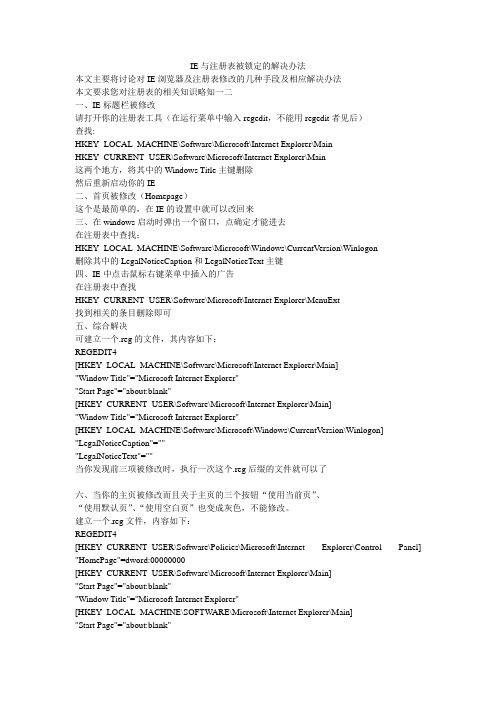
IE与注册表被锁定的解决办法本文主要将讨论对IE浏览器及注册表修改的几种手段及相应解决办法本文要求您对注册表的相关知识略知一二一、IE标题栏被修改请打开你的注册表工具(在运行菜单中输入regedit,不能用regedit者见后)查找:HKEY_LOCAL_MACHINE\Software\Microsoft\Internet Explorer\MainHKEY_CURRENT_USER\Software\Microsoft\Internet Explorer\Main这两个地方,将其中的Windows Title主键删除然后重新启动你的IE二、首页被修改(Homepage)这个是最简单的,在IE的设置中就可以改回来三、在windows启动时弹出一个窗口,点确定才能进去在注册表中查找:HKEY_LOCAL_MACHINE\Software\Microsoft\Windows\CurrentVersion\Winlogon删除其中的LegalNoticeCaption和LegalNoticeText主键四、IE中点击鼠标右键菜单中插入的广告在注册表中查找HKEY_CURRENT_USER\Software\Microsoft\Internet Explorer\MenuExt找到相关的条目删除即可五、综合解决可建立一个.reg的文件,其内容如下:REGEDIT4[HKEY_LOCAL_MACHINE\Software\Microsoft\Internet Explorer\Main]"Window Title"="Microsoft Internet Explorer""Start Page"="about:blank"[HKEY_CURRENT_USER\Software\Microsoft\Internet Explorer\Main]"Window Title"="Microsoft Internet Explorer"[HKEY_LOCAL_MACHINE\Software\Microsoft\Windows\CurrentVersion\Winlogon] "LegalNoticeCaption"="""LegalNoticeText"=""当你发现前三项被修改时,执行一次这个.reg后缀的文件就可以了六、当你的主页被修改而且关于主页的三个按钮“使用当前页”、“使用默认页”、“使用空白页”也变成灰色,不能修改。
IE无法打开网页的常见原因及解决
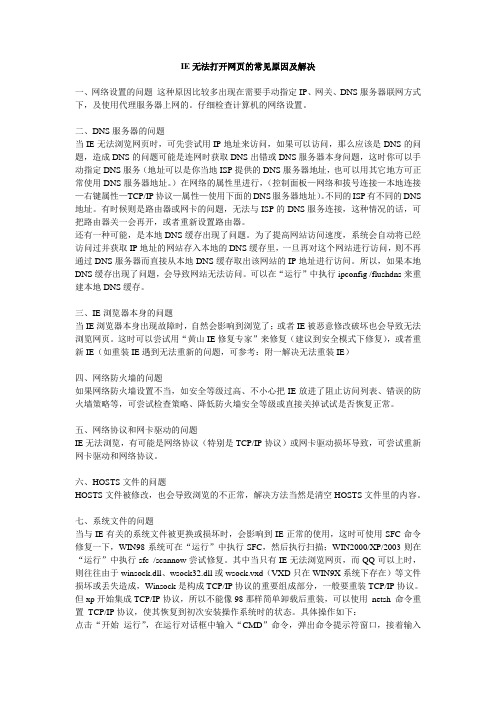
IE无法打开网页的常见原因及解决一、网络设置的问题这种原因比较多出现在需要手动指定IP、网关、DNS服务器联网方式下,及使用代理服务器上网的。
仔细检查计算机的网络设置。
二、DNS服务器的问题当IE无法浏览网页时,可先尝试用IP地址来访问,如果可以访问,那么应该是DNS的问题,造成DNS的问题可能是连网时获取DNS出错或DNS服务器本身问题,这时你可以手动指定DNS服务(地址可以是你当地ISP提供的DNS服务器地址,也可以用其它地方可正常使用DNS服务器地址。
)在网络的属性里进行,(控制面板—网络和拔号连接—本地连接—右键属性—TCP/IP协议—属性—使用下面的DNS服务器地址)。
不同的ISP有不同的DNS 地址。
有时候则是路由器或网卡的问题,无法与ISP的DNS服务连接,这种情况的话,可把路由器关一会再开,或者重新设置路由器。
还有一种可能,是本地DNS缓存出现了问题。
为了提高网站访问速度,系统会自动将已经访问过并获取IP地址的网站存入本地的DNS缓存里,一旦再对这个网站进行访问,则不再通过DNS服务器而直接从本地DNS缓存取出该网站的IP地址进行访问。
所以,如果本地DNS缓存出现了问题,会导致网站无法访问。
可以在“运行”中执行ipconfig /flushdns来重建本地DNS缓存。
三、IE浏览器本身的问题当IE浏览器本身出现故障时,自然会影响到浏览了;或者IE被恶意修改破坏也会导致无法浏览网页。
这时可以尝试用“黄山IE修复专家”来修复(建议到安全模式下修复),或者重新IE(如重装IE遇到无法重新的问题,可参考:附一解决无法重装IE)四、网络防火墙的问题如果网络防火墙设置不当,如安全等级过高、不小心把IE放进了阻止访问列表、错误的防火墙策略等,可尝试检查策略、降低防火墙安全等级或直接关掉试试是否恢复正常。
五、网络协议和网卡驱动的问题IE无法浏览,有可能是网络协议(特别是TCP/IP协议)或网卡驱动损坏导致,可尝试重新网卡驱动和网络协议。
IE网页打不开打开网页出现错误解决方法

IE网页打不开打开网页出现错误解决方法相信不少人都遇到过打开网页时出现错误。
在网上找,乱七八糟地说什么的都有,却总是很难解决问题。
本文就将试着说说遇到打开网页时出现错误的一般解决办法。
网页出现错误,先要确定是不是网站的问题。
在其他电脑上打开该网页或者打开另外一个网站,看有没有错,如果其他电脑也不正常或者是其他网站正常,那十之八九就是该网站出问题了,只有等网站工作人员发现并解决才行。
如果其他网站上也不正常或其他电脑上正常,那就是你电脑上的问题。
确定电脑上的问题,最好先确定是不是浏览器的问题,在电脑上用其他浏览器打开该网页(最好使用不同核心的浏览器),如果能正常打开,那就是浏览器出问题了,如果不能正常打开,那就是系统底层或系统组件出了问题。
系统底层出了问题,可能性最大的是杀毒软件或防火墙过滤机制误过滤了网页中的某些元素,导致网页无法正常打开,可以关闭杀软再试一下。
如果仍有错误,那可能是系统组件出了问题,最大的可能是MSXML(xml语言解析器)或者是Java解析器之类的出了问题。
下载个新的覆盖安装就行了。
浏览器出了问题,可以先禁用所有加载项、插件,在打开网页试试。
如果还有问题,可以清除cookies和缓存后,再试着打开网页。
如果还有问题,重装浏览器;IE可以在程序与功能窗口中的系统组件管理中关闭、重启、再次打开、重启,即可重置;其他浏览器卸载重装即可。
另外,还有一种最大的可能性,就是,你的浏览器不行,要么是网站不认识你的浏览器,没有对你的浏览器做过优化。
要么是你的浏览器太渣,网站没法为你的浏览器做优化。
前者一般是各种小众浏览器,这个修改UA,一般就可以了。
后者主要是就是臭名昭著的IE6,这个已经成了互联网发展的一个大障碍,不仅漏洞频出,而且对各种新标准全部不支持,网站为这个做优化,必然严重降低浏览体验,所以很多的商业网站都已经不再对IE6做优化,这只能是换成IE8以上或使用谷歌、火狐、傲游3等浏览器。
IE浏览器打不开 -- 八大故障解决方法
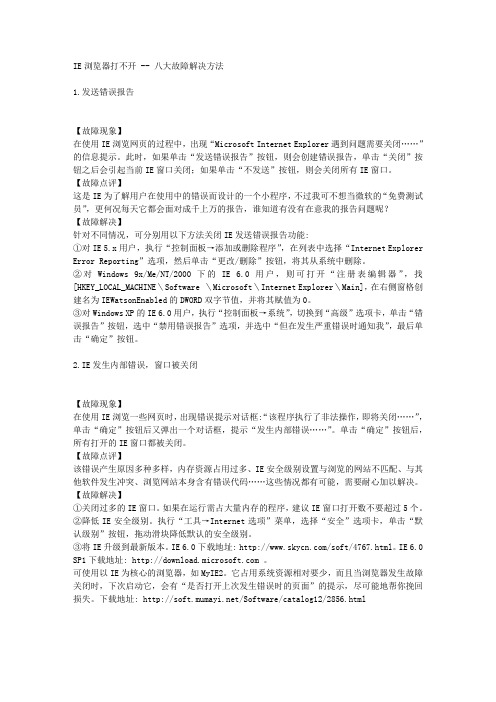
IE浏览器打不开 -- 八大故障解决方法1.发送错误报告【故障现象】在使用IE浏览网页的过程中,出现“Microsoft Internet Explorer遇到问题需要关闭……”的信息提示。
此时,如果单击“发送错误报告”按钮,则会创建错误报告,单击“关闭”按钮之后会引起当前IE窗口关闭;如果单击“不发送”按钮,则会关闭所有IE窗口。
【故障点评】这是IE为了解用户在使用中的错误而设计的一个小程序,不过我可不想当微软的“免费测试员”,更何况每天它都会面对成千上万的报告,谁知道有没有在意我的报告问题呢?【故障解决】针对不同情况,可分别用以下方法关闭IE发送错误报告功能:①对IE 5.x用户,执行“控制面板→添加或删除程序”,在列表中选择“Internet Explorer Error Reporting”选项,然后单击“更改/删除”按钮,将其从系统中删除。
②对Windows 9x/Me/NT/2000下的IE 6.0用户,则可打开“注册表编辑器”,找[HKEY_LOCAL_MACHINE\Software \Microsoft\Internet Explorer\Main],在右侧窗格创建名为IEWatsonEnabled的DWORD双字节值,并将其赋值为0。
③对Windows XP的IE 6.0用户,执行“控制面板→系统”,切换到“高级”选项卡,单击“错误报告”按钮,选中“禁用错误报告”选项,并选中“但在发生严重错误时通知我”,最后单击“确定”按钮。
2.IE发生内部错误,窗口被关闭【故障现象】在使用IE浏览一些网页时,出现错误提示对话框:“该程序执行了非法操作,即将关闭……”,单击“确定”按钮后又弹出一个对话框,提示“发生内部错误……”。
单击“确定”按钮后,所有打开的IE窗口都被关闭。
【故障点评】该错误产生原因多种多样,内存资源占用过多、IE安全级别设置与浏览的网站不匹配、与其他软件发生冲突、浏览网站本身含有错误代码……这些情况都有可能,需要耐心加以解决。
打不开IE网页的解决办法
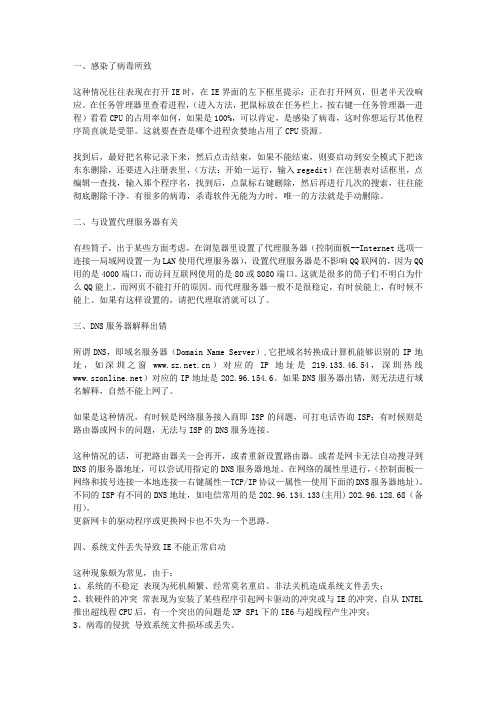
一、感染了病毒所致这种情况往往表现在打开IE时,在IE界面的左下框里提示:正在打开网页,但老半天没响应。
在任务管理器里查看进程,(进入方法,把鼠标放在任务栏上,按右键—任务管理器—进程)看看CPU的占用率如何,如果是100%,可以肯定,是感染了病毒,这时你想运行其他程序简直就是受罪。
这就要查查是哪个进程贪婪地占用了CPU资源。
找到后,最好把名称记录下来,然后点击结束,如果不能结束,则要启动到安全模式下把该东东删除,还要进入注册表里,(方法:开始—运行,输入regedit)在注册表对话框里,点编辑—查找,输入那个程序名,找到后,点鼠标右键删除,然后再进行几次的搜索,往往能彻底删除干净。
有很多的病毒,杀毒软件无能为力时,唯一的方法就是手动删除。
二、与设置代理服务器有关有些筒子,出于某些方面考虑,在浏览器里设置了代理服务器(控制面板--Internet选项—连接—局域网设置—为LAN使用代理服务器),设置代理服务器是不影响QQ联网的,因为QQ 用的是4000端口,而访问互联网使用的是80或8080端口。
这就是很多的筒子们不明白为什么QQ能上,而网页不能打开的原因。
而代理服务器一般不是很稳定,有时侯能上,有时候不能上。
如果有这样设置的,请把代理取消就可以了。
三、DNS服务器解释出错所谓DNS,即域名服务器(Domain Name Server),它把域名转换成计算机能够识别的IP地址,如深圳之窗)对应的IP地址是219.133.46.54,深圳热线)对应的IP地址是202.96.154.6。
如果DNS服务器出错,则无法进行域名解释,自然不能上网了。
如果是这种情况,有时候是网络服务接入商即ISP的问题,可打电话咨询ISP;有时候则是路由器或网卡的问题,无法与ISP的DNS服务连接。
这种情况的话,可把路由器关一会再开,或者重新设置路由器。
或者是网卡无法自动搜寻到DNS的服务器地址,可以尝试用指定的DNS服务器地址。
win10ie浏览器打不开怎么办

win10 ie浏览器打不开怎么办
win10 ie浏览器打不开怎么办?很多win10用户反应,win10自带的ie浏览器打不开,无法正常打开。
怎么办?很多情况下我们可能需要用到ie浏览器,ie浏览器打不开给很多win10用户带来不便的麻烦,那么店铺就来分享一下win 10ie浏览器打不开的解决办法。
win10 ie浏览器打不开解决方法一:
1、打开网络共享中心-当前网络连接属性-选择协议,点击安装;
2、选择协议-添加;
3、选择可靠多播协议-确定;
4、安装好后重启计算机即可解决。
win10 ie浏览器打不开解决方法二:
1、按Win键+R键打开运行,输入Services.msc回车打开服务;
2、在服务页面中找到名为Background Intelligent Transfer Service的服务,将其关闭,就不会弹出“服务器正在运行中”提示框了。
注意:Background Intelligent Transfer Service是后台智能传输服务,是Windows更新所依赖的重要服务,在以上操作中只需要将其停止,不要试图将其禁用。
IE打不开的解决方法
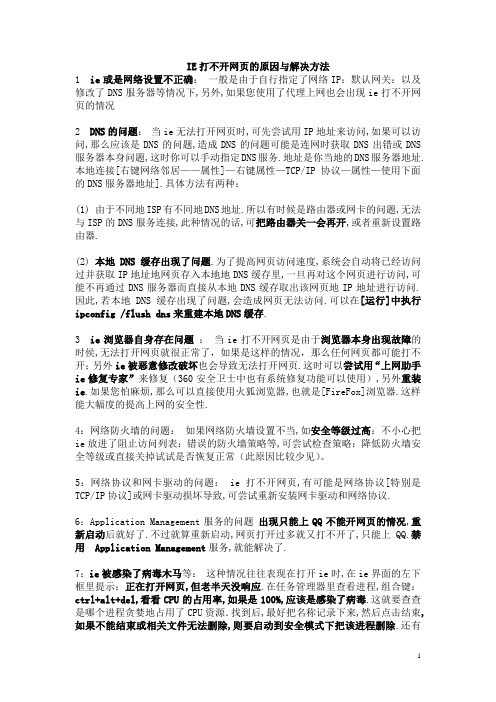
IE打不开网页的原因与解决方法1 ie或是网络设置不正确:一般是由于自行指定了网络IP:默认网关:以及修改了DNS服务器等情况下,另外,如果您使用了代理上网也会出现ie打不开网页的情况2 DNS的问题:当ie无法打开网页时,可先尝试用IP地址来访问,如果可以访问,那么应该是DNS的问题,造成DNS的问题可能是连网时获取DNS出错或DNS 服务器本身问题,这时你可以手动指定DNS服务.地址是你当地的DNS服务器地址.本地连接[右键网络邻居——属性]—右键属性—TCP/IP协议—属性—使用下面的DNS服务器地址].具体方法有两种:(1) 由于不同地ISP有不同地DNS地址.所以有时候是路由器或网卡的问题,无法与ISP的DNS服务连接,此种情况的话,可把路由器关一会再开,或者重新设置路由器.(2) 本地DNS缓存出现了问题.为了提高网页访问速度,系统会自动将已经访问过并获取IP地址地网页存入本地地DNS缓存里,一旦再对这个网页进行访问,可能不再通过DNS服务器而直接从本地DNS缓存取出该网页地IP地址进行访问.因此,若本地DNS缓存出现了问题,会造成网页无法访问.可以在[运行]中执行ipconfig /flush dns来重建本地DNS缓存.3 ie浏览器自身存在问题:当ie打不开网页是由于浏览器本身出现故障的时侯,无法打开网页就很正常了,如果是这样的情况,那么任何网页都可能打不开;另外ie被恶意修改破坏也会导致无法打开网页.这时可以尝试用“上网助手ie修复专家”来修复(360安全卫士中也有系统修复功能可以使用),另外重装ie.如果您怕麻烦,那么可以直接使用火狐浏览器,也就是[FireFox]浏览器.这样能大幅度的提高上网的安全性.4:网络防火墙的问题:如果网络防火墙设置不当,如安全等级过高:不小心把ie放进了阻止访问列表:错误的防火墙策略等,可尝试检查策略:降低防火墙安全等级或直接关掉试试是否恢复正常(此原因比较少见)。
ie浏览器打不开了怎么修复

ie浏览器打不开了怎么修复造成IE和其它浏览器崩溃的原因是很多的.下面由店铺为你整理了ie浏览器打不开了怎么修复的相关方法,希望对你有帮助!ie浏览器打不开了的修复方案一:清除IE缓存1. 打开IE浏览器→点击【工具】→ 【Internet 选项】→【删除】:2. 勾选所有选项→点击【确定】→ 在确认窗口中点击【确定】(如使用其他浏览器,请用类似方法清除浏览器缓存)ie浏览器打不开了的修复方案二:注册IE组件点击【开始】菜单→在搜索框中输入"cmd"→按键盘enter(回车)键:在弹出的黑色窗口中,按顺序输入以下内容,按键盘enter(回车)键,再逐一完成以下全部部件注册:regsvr32 atl.dllregsvr32 shdocvw.dllregsvr32 urlmon.dllregsvr32 browseui.dllregsvr32 oleaut32.dllregsvr32 shell32.dllregsvr32 jscript.dllregsvr32 vbscript.dllregsvr32 mshtmled.dllregsvr32 CLBCATQ.DLLregsvr32 cscui.dllregsvr32 MLANG.dllregsvr32 stobject.dllregsvr32 WINHTTP.dllregsvr32 msxml3.dllregsvr32 query.dllregsvr32 jscript9.dllregsvr32 hlink.dll建议点击本回答上侧【立即修复】按钮,使用电脑诊所一键自动完成所有修复步骤。
ie浏览器打不开了的修复方案三:修复注册表1. 点击【开始】菜单→在搜索框中输入"regedit"→按键盘enter 键:2. 定位到\HKEY_ROOT\IE.HTTP\shell ,双击打开右侧【(默认)】将默认值设置为空→点击【确定】:3. 根据前2个步骤,依次设置如下注册表项3.1 . 设置\HKEY_CLASSES_ROOT\IE.HTTP\shell\open\command 默认值为""C:\Program Files\Internet Explorer\iexplore.exe" -nohome " (64位系统则,设置为"\%ProgramFiles(x86)%\Internet Explorer\iexplore.exe -nohome")(不包括最外层的双引号) 类型为REG_SZ3.2. 设置\HKEY_CLASSES_ROOT\IE.HTTP\shell\open\ddeexec 默认值为""%1",,-1,0,,,, "(不包括最外层的双引号) 类型为REG_EXPAND_SZ3.3.设置\HKEY_CLASSES_ROOT\IE.HTTP\shell\open\ddeexec\Application 默认值为"IExplore " (不包括最外层的双引号) 类型为REG_SZ3.4.设置\HKEY_CLASSES_ROOT\IE.HTTP\shell\open\ddeexec\T opic 默认值为"WWW_OpenURL" (不包括最外层的双引号) 类型为REG_SZ3.5.设置\HKEY_CLASSES_ROOT\http\shell\open\command 默认值为"%programFile%\internet explorer\iexplore.exe -nohome"(64位系统则,设置为"\%ProgramFiles(x86)%\Internet Explorer\iexplore.exe -nohome")(不包括最外层的双引号) 类型为REG_SZ3.6. 设置\HKEY_CLASSES_ROOT\http\shell\open\ddeexec 默认值为""%1",,-1,0,,,, "(不包括最外层的双引号) 类型为REG_EXPAND_SZ3.7. 设置\HKEY_CLASSES_ROOT\http\shell\open\ddeexec\Application 默认值为"IExplore " (不包括最外层的双引号) 类型为REG_SZ3.8. 设置\HKEY_CLASSES_ROOT\http\shell\open\ddeexec\T opic 默认值为"WWW_OpenURL" (不包括最外层的双引号) 类型为REG_SZ ie浏览器打不开了的修复方案四:调低cookie隐私等级打开IE浏览器→ 点击【工具】→【Internet 选项】点击【隐私】→将【选择Internet 区域设置】调为【中】→点击【确定】:ie浏览器打不开了的修复方案五:关闭GPU加速(适用于IE9以上版本)打开IE浏览器→ 点击【工具】→【Internet 选项】点击【高级】→勾选【使用软件呈现而不使用GPU呈现*】→点击【确定】:如果以上诉步骤未能生效,再进入后续步骤:ie浏览器打不开了的修复方案六:重置IE(说明:如果您使用网络代理或者对浏览器有特殊设置,请保存设置后再进行操作)打开IE浏览器→ 点击【工具】→【Internet 选项】点击【高级】→点击【重置】→勾选【删除个性化设置】→点击【确定】→【确定】:ie浏览器打不开了的修复方案七:修复IE浏览器1. 打开【电脑管家】→选择【软件管理】→点击【软件仓库】→输入"Internet Explorer"开始搜索→点击【修复】(IE8以下的版本可以直接点击【下载】):2. 安装时根据提示选择【我不想立即参与(O)】→点击【下一步(N)】→点击【我同意(A)】不勾选【安装更新(I)】→【下一步(N)】→点击【立即重新启动(推荐)(H)】方案八:安装其他浏览器后设置其他浏览器为默认浏览器打开电脑管家→点击【软件管理】,在搜索框中输入"谷歌浏览器"→找到软件后点击安装打开电脑管家→点击【工具箱】,点击【默认程序设置】→在上网浏览器列表中选择【谷歌浏览器】:。
IE无法打开网页的常见原因及解决方法
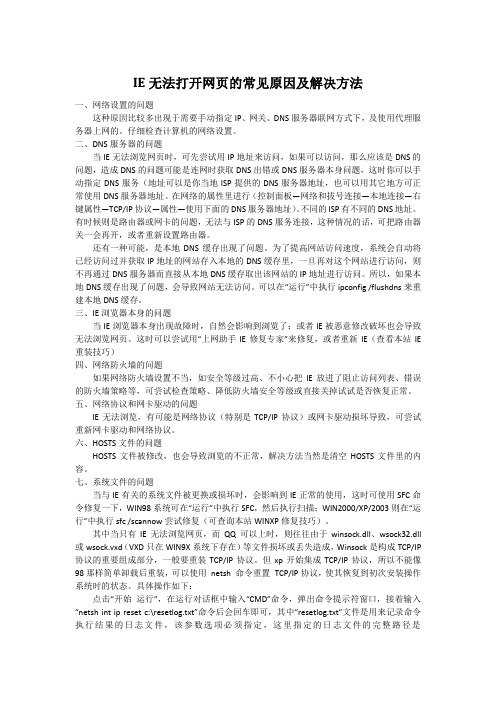
IE无法打开网页的常见原因及解决方法一、网络设置的问题这种原因比较多出现于需要手动指定IP、网关、DNS服务器联网方式下,及使用代理服务器上网的。
仔细检查计算机的网络设置。
二、DNS服务器的问题当IE无法浏览网页时,可先尝试用IP地址来访问,如果可以访问,那么应该是DNS的问题,造成DNS的问题可能是连网时获取DNS出错或DNS服务器本身问题,这时你可以手动指定DNS服务(地址可以是你当地ISP提供的DNS服务器地址,也可以用其它地方可正常使用DNS服务器地址。
在网络的属性里进行(控制面板—网络和拔号连接—本地连接—右键属性—TCP/IP协议—属性—使用下面的DNS服务器地址)。
不同的ISP有不同的DNS地址。
有时候则是路由器或网卡的问题,无法与ISP的DNS服务连接,这种情况的话,可把路由器关一会再开,或者重新设置路由器。
还有一种可能,是本地DNS缓存出现了问题。
为了提高网站访问速度,系统会自动将已经访问过并获取IP地址的网站存入本地的DNS缓存里,一旦再对这个网站进行访问,则不再通过DNS服务器而直接从本地DNS缓存取出该网站的IP地址进行访问。
所以,如果本地DNS缓存出现了问题,会导致网站无法访问。
可以在“运行”中执行ipconfig /flushdns来重建本地DNS缓存。
三、IE浏览器本身的问题当IE浏览器本身出现故障时,自然会影响到浏览了;或者IE被恶意修改破坏也会导致无法浏览网页。
这时可以尝试用“上网助手IE修复专家”来修复,或者重新IE(查看本站IE 重装技巧)四、网络防火墙的问题如果网络防火墙设置不当,如安全等级过高、不小心把IE放进了阻止访问列表、错误的防火墙策略等,可尝试检查策略、降低防火墙安全等级或直接关掉试试是否恢复正常。
五、网络协议和网卡驱动的问题IE无法浏览,有可能是网络协议(特别是TCP/IP协议)或网卡驱动损坏导致,可尝试重新网卡驱动和网络协议。
六、HOSTS文件的问题HOSTS文件被修改,也会导致浏览的不正常,解决方法当然是清空HOSTS文件里的内容。
IE打不开网页的原因与解决办法
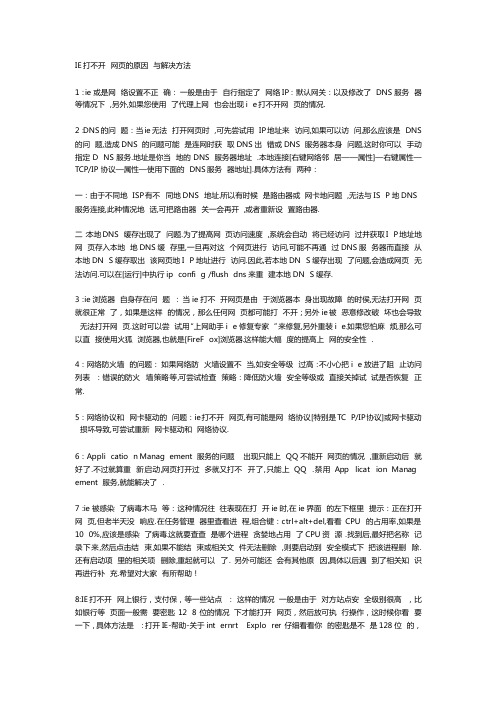
IE打不开网页的原因与解决方法1:ie或是网络设置不正确:一般是由于自行指定了网络IP:默认网关:以及修改了DNS服务器等情况下,另外,如果您使用了代理上网也会出现ie打不开网页的情况.2:DNS的问题:当ie无法打开网页时,可先尝试用IP地址来访问,如果可以访问,那么应该是DNS 的问题,造成DNS的问题可能是连网时获取DNS出错或DNS服务器本身问题,这时你可以手动指定DNS服务.地址是你当地的DNS服务器地址.本地连接[右键网络邻居——属性]—右键属性—TCP/IP协议—属性—使用下面的DNS服务器地址].具体方法有两种:一:由于不同地ISP有不同地DNS地址.所以有时候是路由器或网卡地问题,无法与ISP地DNS服务连接,此种情况地话,可把路由器关一会再开,或者重新设置路由器.二:本地DNS缓存出现了问题.为了提高网页访问速度,系统会自动将已经访问过并获取IP地址地网页存入本地地DNS缓存里,一旦再对这个网页进行访问,可能不再通过DNS服务器而直接从本地DNS缓存取出该网页地IP地址进行访问.因此,若本地DNS缓存出现了问题,会造成网页无法访问.可以在[运行]中执行ipconfig /flushdns来重建本地DNS缓存.3:ie浏览器自身存在问题:当ie打不开网页是由于浏览器本身出现故障的时侯,无法打开网页就很正常了,如果是这样的情况,那么任何网页都可能打不开;另外ie被恶意修改破坏也会导致无法打开网页.这时可以尝试用“上网助手ie修复专家”来修复,另外重装ie.如果您怕麻烦,那么可以直接使用火狐浏览器,也就是[FireFox]浏览器.这样能大幅度的提高上网的安全性.4:网络防火墙的问题:如果网络防火墙设置不当,如安全等级过高:不小心把ie放进了阻止访问列表:错误的防火墙策略等,可尝试检查策略:降低防火墙安全等级或直接关掉试试是否恢复正常.5:网络协议和网卡驱动的问题:ie打不开网页,有可能是网络协议[特别是TCP/IP协议]或网卡驱动损坏导致,可尝试重新网卡驱动和网络协议.6:Application Management服务的问题出现只能上QQ不能开网页的情况,重新启动后就好了.不过就算重新启动,网页打开过多就又打不开了,只能上QQ.禁用Application Management服务,就能解决了.7:ie被感染了病毒木马等:这种情况往往表现在打开ie时,在ie界面的左下框里提示:正在打开网页,但老半天没响应.在任务管理器里查看进程,组合键:ctrl+alt+del,看看CPU的占用率,如果是100%,应该是感染了病毒.这就要查查是哪个进程贪婪地占用了CPU资源.找到后,最好把名称记录下来,然后点击结束,如果不能结束或相关文件无法删除,则要启动到安全模式下把该进程删除.还有启动项里的相关项删除,重起就可以了. 另外可能还会有其他原因,具体以后遇到了相关知识再进行补充.希望对大家有所帮助!8:IE打不开网上银行,支付保,等一些站点:这样的情况一般是由于对方站点安全级别很高,比如银行等页面一般需要密匙128位的情况下才能打开网页,然后放可执行操作,这时候你看要一下,具体方法是:打开IE-帮助-关于internrtExplorer 仔细看看你的密匙是不是128位的,如果不是,那么就是你的IE密匙长度不够造成的你,你可能需要:在INTERNET选项--连接--局域网设置--代理服务器中,在[对于本地址不使用代理服务器] 前打上勾,重开IE就可以恢复了.8:如何彻底解决IE打不开网页的问题呢?我们给您两个建议:一:网页打不开主要是由于经常上网,遭遇某些恶意站点的网页病毒,木马的感染,然而这样的感染往往是毫无知觉的,可能已经中招自己仍然不知道。
IE无法打开网页的常见原因及解决

IE无法打开网页的常见原因及解决解决方法:一、网络设置的问题。
这种原因比较多出现于需要手动指定IP、网关、DNS服务器联网方式下,及使用代理服务器上网的。
仔细检查计算机的网络设置。
二、DNS服务器的问题。
当IE无法浏览网页时,可先尝试用IP地址来访问,如果可以访问,那么应该是DNS的问题,造成DNS的问题可能是连网时获取DNS出错或DNS服务器本身问题,这时你可以手动指定DNS服务(地址可以是你当地ISP提供的DNS服务器地址,也可以用其它地方可正常使用DNS服务器地址。
在网络的属性里进行(控制面板—网络和拔号连接—本地连接—右键属性—TCP/IP协议—属性—使用下面的DNS服务器地址)。
不同的ISP有不同的DNS地址。
有时候则是路由器或网卡的问题,无法与ISP的DNS服务连接,这种情况的话,可把路由器关一会再开,或者重新设置路由器。
还有一种可能,是本地DNS缓存出现了问题。
为了提高网站访问速度,系统会自动将已经访问过并获取IP地址的网站存入本地的DNS缓存里,一旦再对这个网站进行访问,则不再通过DNS服务器而直接从本地DNS缓存取出该网站的IP地址进行访问。
所以,如果本地DNS缓存出现了问题,会导致网站无法访问。
可以在“运行”中执行ipconfig /flushdns来重建本地DNS缓存。
三、IE浏览器本身的问题。
当IE浏览器本身出现故障时,自然会影响到浏览了;或者IE 被恶意修改破坏也会导致无法浏览网页。
这时可以尝试用“上网助手IE修复专家”来修复,或者重新IE(查看本站IE重装技巧)四、网络防火墙的问题。
如果网络防火墙设置不当,如安全等级过高、不小心把IE放进了阻止访问列表、错误的防火墙策略等,可尝试检查策略、降低防火墙安全等级或直接关掉试试是否恢复正常。
五、网络协议和网卡驱动的问题IE无法浏览,有可能是网络协议(特别是TCP/IP协议)或网卡驱动损坏导致,可尝试重新网卡驱动和网络协议。
六、HOSTS文件的问题。
电脑打开IE浏览器没反应如何重置
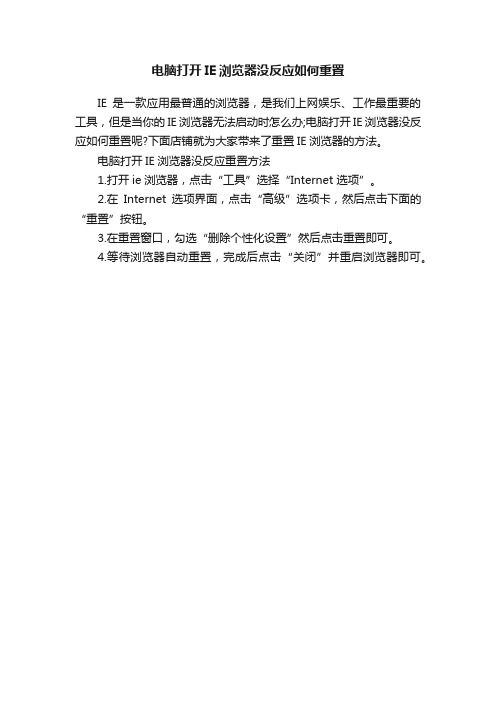
电脑打开IE浏览器没反应如何重置
IE是一款应用最普通的浏览器,是我们上网娱乐、工作最重要的工具,但是当你的IE浏览器无法启动时怎么办;电脑打开IE浏览器没反应如何重置呢?下面店铺就为大家带来了重置IE浏览器的方法。
电脑打开IE浏览器没反应重置方法
1.打开ie浏览器,点击“工具”选择“Internet 选项”。
2.在Internet选项界面,点击“高级”选项卡,然后点击下面的“重置”按钮。
3.在重置窗口,勾选“删除个性化设置”然后点击重置即可。
4.等待浏览器自动重置,完成后点击“关闭”并重启浏览器即可。
如何手动解锁IE首页被锁定

如何手动解锁IE首页被锁定
如何手动解锁IE首页被锁定
最近遇到一台Ghost版本的win7 IE首页被锁定,又无法联网,又没有杀毒软件的一键锁定主页,那就需要我们自己来修改主页了,不能让那个广告首页太猖狂。
PS:若是能直接浏览器属性修改首页的话,请无视此攻略
首先CMD中输入 regedit 打开注册表
本次修改需要修改两个地方
第一个路径为:
HKEY_CURRENT_USER
Software
Microsoft
Internet Explorer
Main
点击Main这个文件夹右侧出现列表选择
Start Page
双击修改
如果不能修改弹出报错的话
说明ISO制作者很恶意的修改了Main这个文件夹的权限
修改了权限的话,浏览器属性里你怎么设置都不会有变化的。
解决办法:
Main文件夹右键选择“权限”如下图
找到你的当前登录系统的用户,一般都是Administrator默认登陆的
给他“完全控制”的权限,这样就可以重新设置你的Start Page 属性了,
Start Page属性就是打开浏览器是加载的页面,也就是首页。
同理还需要修改一个文件夹:
HKEY_LOCAL_MACHINE
SOFTWARE
Microsoft
Internet Explorer
MAIN
点击Main这个文件夹右侧出现列表选择Start Page
双击修改
如果不能修改,跟上面同理修改权限。
IE无法打开网页的常见原因及解决
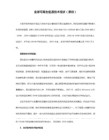
这种情况往往表现在打开IE时,在IE界面的左下框里提示:正在打开网页,但老半天没响应。在任务管理器里查看进程,(进入方法,把鼠标放在任务栏上,按右键—任务管理器—进程)看看CPU的占用率如何,如果是100%,可以肯定,是感染了病毒,这时你想运行其他程序简直就是受罪。这就要查查是哪个进程贪婪地占用了CPU资源.找到后,最好把名称记录下来,然后点击结束,如果不能结束,则要启动到安全模式下把该东东删除,还要进入注册表里,(方法:开始—运行,输入regedit)在注册表对话框里,点编辑—查找,输入那个程序名,找到后,点鼠标右键删除,然后再进行几次的搜索,往往能彻底删除干净。
小提示:netsh命令是一个基于命令行的脚本编写工具,你可以使用此命令配置和监视Windows 系统,此外它还提供了交互式网络外壳程序接口,netsh命令的使用格式请参看帮助文件(在令提示符窗口中输入“netsh/?”即可)。
第二个解决方法是修复以上文件,WIN9X使用SFC重新提取以上文件,WIN2000/XP/2003使用sfc /scannow命令修复文件,当用sfc /scannow无法修复时,可试试网上发布的专门针对这个问题的修复工具WinSockFix,可以在网上搜索下载。
九、Application Management服务的问题
出现只能上QQ不能开网页的情况,重新启动后就好了。不过就算重新启动,开7到8个网页后又不能开网页了,只能上QQ。有时电信往往会让你禁用Application Management服务,就能解决了。具体原因不明。
十、感染了病毒所致
regsvr32 Oleaut32.dll
regsvr32 Actxprxy.dll
regsvr32 Mshtml.dll
IE无法打开网页的常见原因及解决
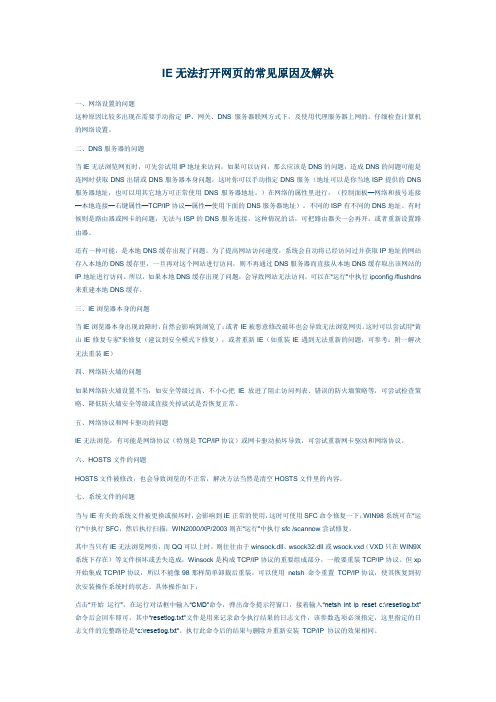
IE无法打开网页的常见原因及解决一、网络设置的问题这种原因比较多出现在需要手动指定IP、网关、DNS服务器联网方式下,及使用代理服务器上网的。
仔细检查计算机的网络设置。
二、DNS服务器的问题当IE无法浏览网页时,可先尝试用IP地址来访问,如果可以访问,那么应该是DNS的问题,造成DNS的问题可能是连网时获取DNS出错或DNS服务器本身问题,这时你可以手动指定DNS服务(地址可以是你当地ISP提供的DNS 服务器地址,也可以用其它地方可正常使用DNS服务器地址。
)在网络的属性里进行,(控制面板—网络和拔号连接—本地连接—右键属性—TCP/IP协议—属性—使用下面的DNS服务器地址)。
不同的ISP有不同的DNS地址。
有时候则是路由器或网卡的问题,无法与ISP的DNS服务连接,这种情况的话,可把路由器关一会再开,或者重新设置路由器。
还有一种可能,是本地DNS缓存出现了问题。
为了提高网站访问速度,系统会自动将已经访问过并获取IP地址的网站存入本地的DNS缓存里,一旦再对这个网站进行访问,则不再通过DNS服务器而直接从本地DNS缓存取出该网站的IP地址进行访问。
所以,如果本地DNS缓存出现了问题,会导致网站无法访问。
可以在“运行”中执行ipconfig /flushdns 来重建本地DNS缓存。
三、IE浏览器本身的问题当IE浏览器本身出现故障时,自然会影响到浏览了;或者IE被恶意修改破坏也会导致无法浏览网页。
这时可以尝试用“黄山IE修复专家”来修复(建议到安全模式下修复),或者重新IE(如重装IE遇到无法重新的问题,可参考:附一解决无法重装IE)四、网络防火墙的问题如果网络防火墙设置不当,如安全等级过高、不小心把IE放进了阻止访问列表、错误的防火墙策略等,可尝试检查策略、降低防火墙安全等级或直接关掉试试是否恢复正常。
五、网络协议和网卡驱动的问题IE无法浏览,有可能是网络协议(特别是TCP/IP协议)或网卡驱动损坏导致,可尝试重新网卡驱动和网络协议。
ie11浏览器打不开无法启动怎么办

ie11浏览器打不开无法启动怎么办有时候因为一些权限问题会导致ie11浏览器打不开无法正常启动。
下面由店铺为你整理了ie11浏览器打不开无法启动怎么办的相关方法,希望对你有帮助!ie11浏览器打不开解决方法和步骤如下一、win8.1专业版IE11无法打开解决办法今天小编安装了win8.1专业版尝尝鲜,重装完系统,刚开始的时候IE11还可以使用,但是装了几个常用软件后,发现无法IE11无论怎么点击都无法打开,小编从注册表下手,看到IE的权限被更改了,只有System和Administrator二个权限,权限被降低了,普通权限就打不开IE图标,启用权限继承后,IE可以正常使用,为了找出权限被降低的根本原因,我将安装好的软件全部卸载掉,发现在安装录制电脑视频的软件FSCapture时,IE的权限被更改为只剩下二个,FSCapture导致IE权限下降的根本原因。
下面给大家图文讲解如何恢复IE11权限进入注册表(运行regedit),找到HKEY_CURRENT_USER\Software\Microsoft\InternetExplorer\Main右键"Main"项--权限,在对话框中点击"高级"。
在对话框中选择“启用继承"。
权限提高,关闭注册表界面二、Windows7系统IE11无法启动解决方法Windows7系统在安装了微软最新的KB3003057补丁后IE11无法启动,尝试修复和重装IE11都无效。
今日早晨,在查找故障原因时,搜索到了大量类似的故障反馈随后我联系了微软的技术支持,在和工程师反复检查的过程中得知此故障只出现在中国大陆地区,并且在纯净的测试环境下无法复现,怀疑是有浏览器保护插件与更新不兼容所致。
用户若遇到此问题,可以尝试卸载此补丁或者找出不兼容的插件,特别是杀毒软件中的一些浏览器保护插件可能是问题的主要原因。
ie浏览器打不开
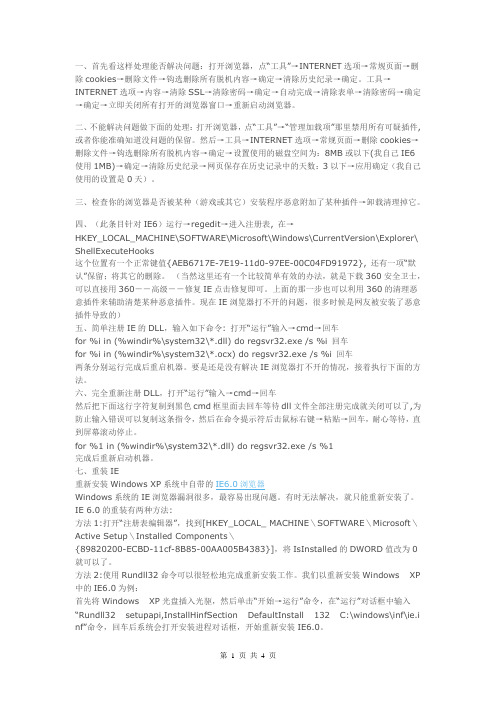
一、首先看这样处理能否解决问题:打开浏览器,点“工具”→INTERNET选项→常规页面→删除cookies→删除文件→钩选删除所有脱机内容→确定→清除历史纪录→确定。
工具→INTERNET选项→内容→清除SSL→清除密码→确定→自动完成→清除表单→清除密码→确定→确定→立即关闭所有打开的浏览器窗口→重新启动浏览器。
二、不能解决问题做下面的处理:打开浏览器,点“工具”→“管理加载项”那里禁用所有可疑插件,或者你能准确知道没问题的保留。
然后→工具→INTERNET选项→常规页面→删除cookies→删除文件→钩选删除所有脱机内容→确定→设置使用的磁盘空间为:8MB或以下(我自己IE6使用1MB)→确定→清除历史纪录→网页保存在历史记录中的天数:3以下→应用确定(我自己使用的设置是0天)。
三、检查你的浏览器是否被某种(游戏或其它)安装程序恶意附加了某种插件→卸载清理掉它。
四、(此条目针对IE6)运行→regedit→进入注册表, 在→HKEY_LOCAL_MACHINE\SOFTWARE\Microsoft\Windows\CurrentVersion\Explorer\ ShellExecuteHooks这个位置有一个正常键值{AEB6717E-7E19-11d0-97EE-00C04FD91972}, 还有一项“默认”保留;将其它的删除。
(当然这里还有一个比较简单有效的办法,就是下载360安全卫士,可以直接用360--高级--修复IE点击修复即可。
上面的那一步也可以利用360的清理恶意插件来辅助清楚某种恶意插件。
现在IE浏览器打不开的问题,很多时候是网友被安装了恶意插件导致的)五、简单注册IE的DLL,输入如下命令: 打开“运行”输入→cmd→回车for %i in (%windir%\system32\*.dll) do regsvr32.exe /s %i 回车for %i in (%windir%\system32\*.ocx) do regsvr32.exe /s %i 回车两条分别运行完成后重启机器。
IE无法打开网页的11条原因及解决办法
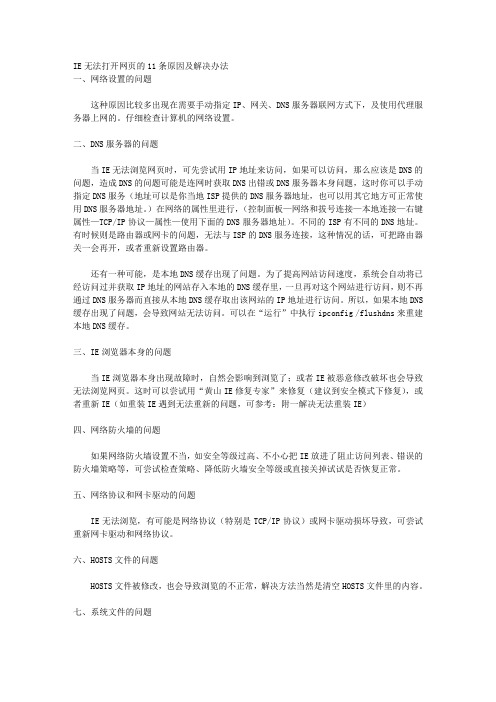
IE无法打开网页的11条原因及解决办法一、网络设置的问题这种原因比较多出现在需要手动指定IP、网关、DNS服务器联网方式下,及使用代理服务器上网的。
仔细检查计算机的网络设置。
二、DNS服务器的问题当IE无法浏览网页时,可先尝试用IP地址来访问,如果可以访问,那么应该是DNS的问题,造成DNS的问题可能是连网时获取DNS出错或DNS服务器本身问题,这时你可以手动指定DNS服务(地址可以是你当地ISP提供的DNS服务器地址,也可以用其它地方可正常使用DNS服务器地址。
)在网络的属性里进行,(控制面板—网络和拔号连接—本地连接—右键属性—TCP/IP协议—属性—使用下面的DNS服务器地址)。
不同的ISP有不同的DNS地址。
有时候则是路由器或网卡的问题,无法与ISP的DNS服务连接,这种情况的话,可把路由器关一会再开,或者重新设置路由器。
还有一种可能,是本地DNS缓存出现了问题。
为了提高网站访问速度,系统会自动将已经访问过并获取IP地址的网站存入本地的DNS缓存里,一旦再对这个网站进行访问,则不再通过DNS服务器而直接从本地DNS缓存取出该网站的IP地址进行访问。
所以,如果本地DNS 缓存出现了问题,会导致网站无法访问。
可以在“运行”中执行ipconfig /flushdns来重建本地DNS缓存。
三、IE浏览器本身的问题当IE浏览器本身出现故障时,自然会影响到浏览了;或者IE被恶意修改破坏也会导致无法浏览网页。
这时可以尝试用“黄山IE修复专家”来修复(建议到安全模式下修复),或者重新IE(如重装IE遇到无法重新的问题,可参考:附一解决无法重装IE)四、网络防火墙的问题如果网络防火墙设置不当,如安全等级过高、不小心把IE放进了阻止访问列表、错误的防火墙策略等,可尝试检查策略、降低防火墙安全等级或直接关掉试试是否恢复正常。
五、网络协议和网卡驱动的问题IE无法浏览,有可能是网络协议(特别是TCP/IP协议)或网卡驱动损坏导致,可尝试重新网卡驱动和网络协议。
